SSD có rất nhiều ưu điểm so với loại ổ cứng truyền thống (HDD), nhất là khả năng tắt/mở máy nhanh, truy xuất dữ liệu hiệu quả. Bạn sẽ rất ngạc nhiên khi thấy chiếc laptop của mình chạy nhanh như… gió sau khi thay thế bằng ổ SSD.
Nâng cấp thiết bị lưu trữ của laptop từ ổ cứng thông thường lên ổ cứng thể rắn là một trong những cách tốt nhất mà bạn có thể làm để tăng hiệu suất hoạt động của hệ thống. Hơn nữa, giá ổ cứng SSD ngày càng giảm cũng sẽ giúp cho bạn có nhiều điều kiện nâng cấp hơn. Trong bài viết này, chúng tôi sẽ hướng dẫn bạn cách lắp đặt và sử dụng ổ cứng SSD trên chiếc máy tính xách tay của mình.
Table of Contents
Tổng quan
Quy trình tổng thể sẽ diễn ra như sau. Trước tiên bạn cần sao lưu (backup) những dữ liệu hiện có trên máy tính rồi lưu chúng vào một thiết bị ngoài (USB hoặc ổ cứng di động) hoặc di chuyển trực tiếp dữ liệu sang ổ SSD mới. Tiếp theo bạn cần tháo ổ cứng HDD khỏi laptop rồi thay thế ổ SSD vào. Rồi sau đó copy dữ liệu sao lưu từ trước vào ổ SSD, và khởi động lại máy tính để kết thúc quá trình nâng cấp.
Truyền dữ liệu vào ổ cứng mới của bạn
Đầu tiên, hãy tiến hành di chuyển những dữ liệu cần thiết sang ổ SSD mới của bạn. Nếu bạn quyết định thay thế ổ đĩa hiện tại mà mình đang sử dụng, chúng tôi khuyên bạn nên dùng các phần mềm di chuyển dữ liệu để di chuyển tất cả các tệp từ ổ đĩa hiện tại của bạn sang ổ cứng mới nhằm hạn chế tối đa các lỗi có thể xuất hiện đối với tệp.
Những lưu ý trước khi cài đặt
- Hiện tượng tĩnh điện có thể làm hỏng các thành phần phần cứng trong hệ thống của bạn. Do đó, để bảo vệ các thành phần của máy tính xách tay khỏi bị hư hỏng do tĩnh điện trong quá trình cài đặt, hãy chạm vào bất kỳ bề mặt kim loại nào (không được sơn) trên khung máy tính của bạn hoặc đeo dây đeo cổ tay chống tĩnh điện ESD trước khi chạm hoặc xử lý các bộ phận bên trong. Đây là một trong hai phương pháp xả điện tĩnh một cách an toàn, đơn giản mà bạn có thể sử dụng.
- Để bảo vệ, tránh hỏng học không đáng có trên ổ SSD mới, bạn không được chạm vào các đầu kết nối trên ổ đĩa.
- Không được mở SSD mới bởi làm như vậy sẽ mất hiệu lực bảo hành.
Hướng dẫn cài đặt SSD trên máy tính xách tay
Bước 1: Hãy chắc chắn rằng bạn làm việc trong một môi trường hoàn toàn sạch sẽ
Dọn dẹp tất cả những thứ như túi nhựa hoặc giấy tờ xuất hiện trong không gian làm việc của bạn. Giữ cho không gian làm việc sao cho gọn gàng và ngăn nắp nhất.
Bước 2: Chuẩn bị các dụng cụ cần thiết
- Ổ SSD 2.5 inch.
- Bộ dụng cụ vặn ốc vít.
- Sách hướng dẫn sử dụng máy tính của bạn.

Bước 3: Tắt máy tính
Tiếp theo, bạn cần tắt máy tính, rút điện ra khởi nguồn và tháo pin ra ngoài. Hãy tham khảo hướng dẫn sử dụng của nhà sản xuất để nắm được cách tháo lắp pin sao cho chính xác nhất, tránh gây hỏng hóc không đáng có.
Bước 4: Giữ nút nguồn máy tính xách tay của bạn trong vòng 5 giây để xả điện dư
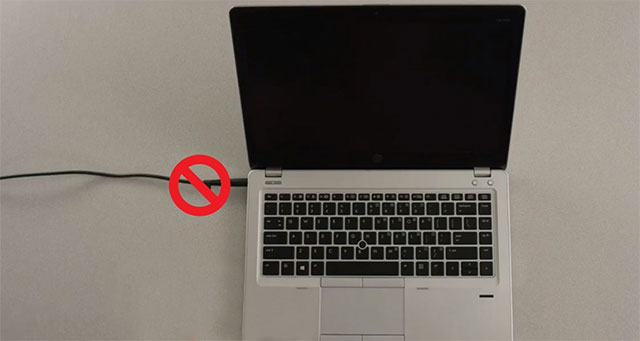
Bước 5: Mở vỏ máy tính xách tay của bạn

Cũng như quá trình tháo pin, hãy tham khảo hướng dẫn sử dụng từ nhà sản xuất để nắm được cấu trúc vỏ cũng như vị trí của hệ thống ốc vít trên thiết bị của bạn.
Bước 6: Tạo tiếp đất bằng cách chạm vào bề mặt kim loại không được sơn. Đây là một biện pháp an toàn bổ sung, giúp bảo vệ ổ đĩa và các bộ phận khác trên laptop của bạn khỏi bị hư hỏng cho hiện tượng tĩnh điện trong quá trình lắp đặt.

Bước 7: Xác định vị trí khoang lưu trữ
Một lần nữa, bạn lại tham khảo hướng dẫn sử dụng của nhà sản xuất để biết vị trí chính xác và cũng như kích thước của các khoang chứa ổ cứng trên thiết bị. Sau khi đã xác định được vị trí của khoang lưu trữ, bạn sẽ tiến hành tháo ổ cứng cũ ra. Trước tiên, hãy nhìn kỹ vào ổ cứng cũ để biết vị trí của bộ điều hợp, khung hỗ trợ, móc cố định, khay kéo hoặc ốc vít có thể được gắn trên ổ cứng. Nếu có, hãy tháo nó ra và lắp nó vào ổ SSD mới theo cách tương tự.

Bước 8: Cắm SSD mới vào hệ thống của bạn
Một lưu ý ở đây là khi lắp đặt các cổng kết nối, bạn tuyệt đối không được cố gắng dùng sức ấn thật chặt. Nếu được ghép nối đúng cách, các đầu kết nối sẽ có thể kết hợp với nhau một cách rất dễ dàng và vừa vặn.
Nếu SSD mới không vừa với khoang chứa (thường là lỏng hơn), bạn hãy thử sử dụng miếng đệm đi kèm với SSD của mình để chèn nó vào ổ SSD bằng cách bóc lớp keo dính và dán miếng đệm vào ổ đĩa.
Bước 9: Lắp lại máy tính xách tay của bạn
Có thể tham khảo sách hướng dẫn sử dụng một lần nữa nếu cần. Chú ý, sẽ không được có bất kỳ một con ốc nào thừa ra sau khi bạn đã hoàn tất việc lắp đặt lại máy tính.
Bước 10: Bật nguồn máy tính của bạn

Khởi động lại máy tính và kiểm tra xem bo mạch chủ có nhận được tín hiệu từ SSD mới được lắp hay không.
SSD mới hiện đã được cài đặt thành công trong máy tính xách tay của bạn!
Bây giờ, khi ổ cứng mới đã được kết nối và hoạt động bình thường, bạn có thể sử dụng các trình kiểm tra hiệu suất máy tính để xem xem tốc độ khởi động và tải ứng dụng của hệ thống đã được cải thiện như thế nào! Chúc các bạn thành công!
Xem thêm:
 Công nghệ
Công nghệ  AI
AI  Windows
Windows  iPhone
iPhone  Android
Android  Học IT
Học IT  Download
Download  Tiện ích
Tiện ích  Khoa học
Khoa học  Game
Game  Làng CN
Làng CN  Ứng dụng
Ứng dụng 



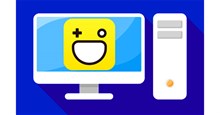




 Kiến thức sử dụng
Kiến thức sử dụng 









 Linux
Linux  Đồng hồ thông minh
Đồng hồ thông minh  macOS
macOS  Chụp ảnh - Quay phim
Chụp ảnh - Quay phim  Thủ thuật SEO
Thủ thuật SEO  Phần cứng
Phần cứng  Kiến thức cơ bản
Kiến thức cơ bản  Lập trình
Lập trình  Dịch vụ công trực tuyến
Dịch vụ công trực tuyến  Dịch vụ nhà mạng
Dịch vụ nhà mạng  Quiz công nghệ
Quiz công nghệ  Microsoft Word 2016
Microsoft Word 2016  Microsoft Word 2013
Microsoft Word 2013  Microsoft Word 2007
Microsoft Word 2007  Microsoft Excel 2019
Microsoft Excel 2019  Microsoft Excel 2016
Microsoft Excel 2016  Microsoft PowerPoint 2019
Microsoft PowerPoint 2019  Google Sheets
Google Sheets  Học Photoshop
Học Photoshop  Lập trình Scratch
Lập trình Scratch  Bootstrap
Bootstrap  Năng suất
Năng suất  Game - Trò chơi
Game - Trò chơi  Hệ thống
Hệ thống  Thiết kế & Đồ họa
Thiết kế & Đồ họa  Internet
Internet  Bảo mật, Antivirus
Bảo mật, Antivirus  Doanh nghiệp
Doanh nghiệp  Ảnh & Video
Ảnh & Video  Giải trí & Âm nhạc
Giải trí & Âm nhạc  Mạng xã hội
Mạng xã hội  Lập trình
Lập trình  Giáo dục - Học tập
Giáo dục - Học tập  Lối sống
Lối sống  Tài chính & Mua sắm
Tài chính & Mua sắm  AI Trí tuệ nhân tạo
AI Trí tuệ nhân tạo  ChatGPT
ChatGPT  Gemini
Gemini  Điện máy
Điện máy  Tivi
Tivi  Tủ lạnh
Tủ lạnh  Điều hòa
Điều hòa  Máy giặt
Máy giặt  Cuộc sống
Cuộc sống  TOP
TOP  Kỹ năng
Kỹ năng  Món ngon mỗi ngày
Món ngon mỗi ngày  Nuôi dạy con
Nuôi dạy con  Mẹo vặt
Mẹo vặt  Phim ảnh, Truyện
Phim ảnh, Truyện  Làm đẹp
Làm đẹp  DIY - Handmade
DIY - Handmade  Du lịch
Du lịch  Quà tặng
Quà tặng  Giải trí
Giải trí  Là gì?
Là gì?  Nhà đẹp
Nhà đẹp  Giáng sinh - Noel
Giáng sinh - Noel  Ô tô, Xe máy
Ô tô, Xe máy  Tấn công mạng
Tấn công mạng  Chuyện công nghệ
Chuyện công nghệ  Công nghệ mới
Công nghệ mới  Trí tuệ Thiên tài
Trí tuệ Thiên tài